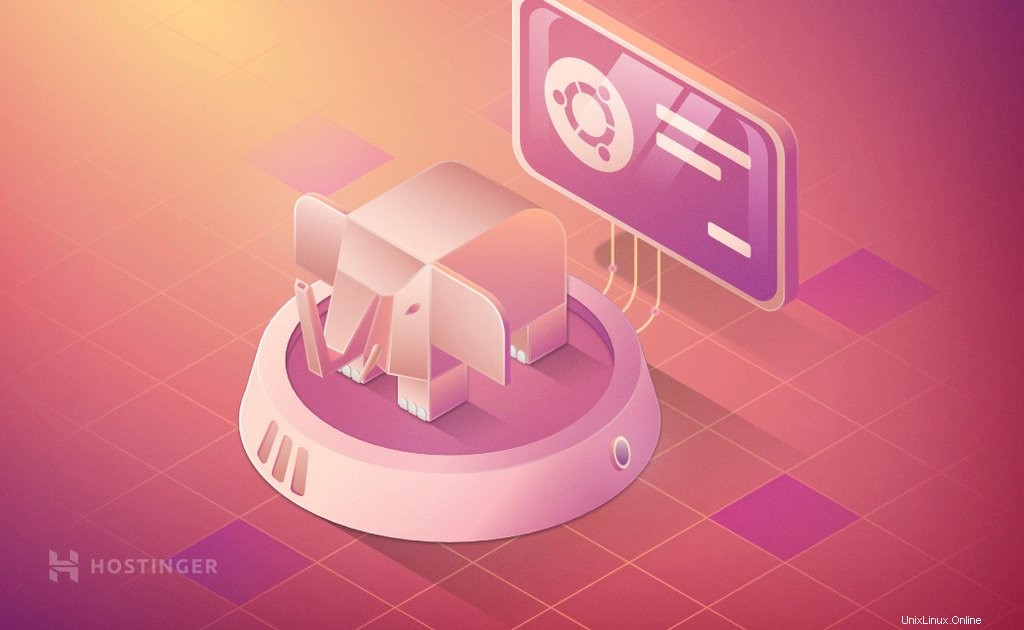
Las bases de datos relacionales son un componente central de varias aplicaciones y sitios web. Las bases de datos relacionales ayudan a persistir los datos y les proporcionan una estructura lógica. Una gran ventaja es que se puede consultar y acceder a los datos en cualquier momento.
Existen múltiples bases de datos relacionales disponibles, que sirven como alternativa a MySQL, una de las cuales es PostgreSQL. Es muy popular y utilizado por muchas aplicaciones.
Dado que es de código abierto, PostgreSQL es compatible con la mayoría de los sistemas operativos, incluidos los sistemas basados en Unix.
En este artículo, aprenderá sobre la instalación de PostgreSQL en Ubuntu 18.04. El tutorial se realizará utilizando el repositorio predeterminado de Ubuntu con paquetes de PostgreSQL.
Instalar PostgreSQL en Ubuntu es simple. Sin embargo, en la instalación posterior, deberá crear una base de datos adecuada y establecer roles de usuario para que todo funcione bien.
Cómo instalar PostgreSQL en Ubuntu
Recuerda, antes de iniciar estos pasos necesitas acceder a tu VPS a través de SSH. ¡Consulte nuestro práctico tutorial de PuTTY para obtener más información!
Para comenzar a usar apt, actualice el índice del paquete local:
sudo apt update
A continuación, instale PostgreSQL y el paquete contrib que proporciona funciones adicionales. Para esta tarea, use el siguiente comando:
sudo apt install postgresql postgresql-contrib
Este comando instala PostgreSQL. Para usarlo, debe realizar una configuración básica.
Cómo verificar PostgreSQL en Ubuntu
Ahora que completó la instalación de Postgres en Ubuntu, los servicios se iniciarán automáticamente. Como primer paso, verifique la instalación conectándose a la base de datos PostgreSQL con psql.
psql es una utilidad de línea de comandos que se utiliza para interactuar con el servidor PostgreSQL. Esto imprimirá la versión del servidor:
sudo -u postgres psql -c "SELECT version();"
Para iniciar sesión en PostgreSQL como usuario de Postgre, puede usar el archivo psql. Esto se puede hacer como se muestra a continuación:
sudo su – postgres
Para usar PostgreSQL escriba:
psql
Le otorgará acceso a la instancia de PostgreSQL. Para salir, puede usar:
\q
Creación de roles y usuarios
Para crear un rol, inicie sesión en la cuenta de postgres, como lo hizo antes. Una vez que esté en la consola de Postgres, puede crear un nuevo rol escribiendo:
createrole --interactive
Le pedirá que nombre el rol y si tiene permiso de superusuario. Del mismo modo, también puede crear un nuevo usuario con este comando:
createuser –interactive
Alternativamente, desde el símbolo del sistema normal puede usar el comando como se muestra a continuación:
sudo -u postgres createuser –interactive
Esto nuevamente le pedirá un nombre de usuario. El comando createuser se puede usar con múltiples opciones que se pueden verificar usando createuser.
Y eso es todo, creaste un nuevo usuario. A continuación, aprenderá a crear una base de datos.
Creación de base de datos
PostgreSQL asume que el nombre del rol debe ser el mismo que el nombre de la base de datos. Lo que significa que si anteriormente creó un usuario llamado "testPostgres", entonces el rol intentará acceder a una base de datos con el nombre "testPostgres".
Desde la consola de Postgres puedes crear una base de datos usando:
createdb testPostgres
Si está trabajando sin Postgres SQL, puede usar un comando como se muestra a continuación:
sudo -u postgres created testPostgres
Validación del nuevo rol
Para empezar, debe crear un usuario de Linux con los mismos nombres que la base de datos de Postgres y el rol. Esto se puede crear utilizando una cuenta no raíz con acceso sudo. Para crear el nuevo usuario en Linux, puede usar un comando similar al que se muestra a continuación:
sudo adduser testPostgres
Reemplace el nombre testPostgres con un nombre apropiado.
Una vez que cree la cuenta, cámbiela y conéctese a la base de datos usando:
sudo -u testPostgres psql
Para cambiar a otra base de datos, especifique el nombre de la base de datos usando:
psql -d sampleUser
Una vez que haya iniciado sesión, verifique la conexión de base de datos actual usando:
\conninfo
Operación básica de DML de Postgres
Postgres usa una sintaxis similar a otras bases de datos para acciones como creación, eliminación y actualización de tablas. Puede crear una nueva tabla y describir su definición usando:
\d <TableName>
En caso de que quiera ver la tabla sin una secuencia, use:
\dt <TableName>
Resumiendo
Esto nos lleva a una comprensión básica de Postgres. Sabe cómo instalar Postgres en Ubuntu 18.04 y entendió la configuración básica en términos de creación de usuarios, roles y bases de datos.
Esto debería ayudarlo a comenzar con Postgres en Ubuntu. Habiendo visto estos detalles, puede explorar más información sobre Postgres como base de datos.